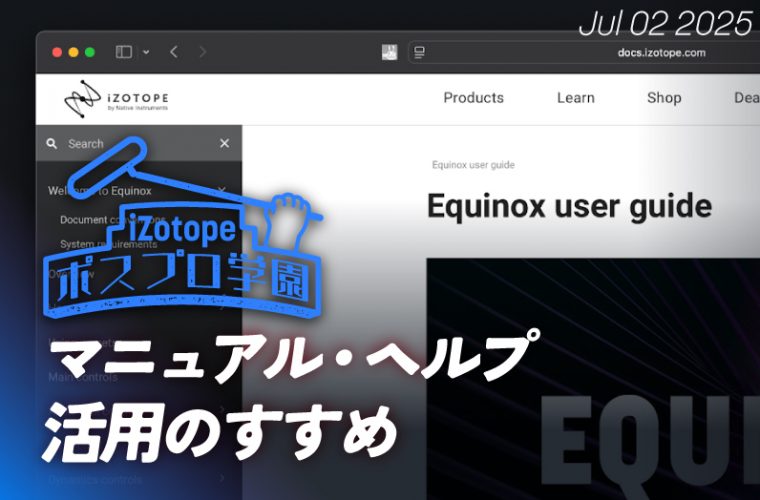ボーカルのノイズ除去について②【ミックスマスタリング学園#10】

前回:ボーカルのノイズ除去について①【ミックスマスタリング学園#9】
Mouth De-click、De-click、De-crackle
吹かれとリップノイズはどちらに先に対処しても問題ありませんが、リップノイズへの対処を先に考えてみます。これら3つのモジュールはノイズの特定のために波形を学習させる必要はありません。どのモジュールで対処するかは皆さんが使いやすいものを選んでいただければと思いますが、人間の声に混ざるクリックノイズを除去することに特化しているのがMouth De-clickモジュールなので迷ったらこれを試すのが良いでしょう。
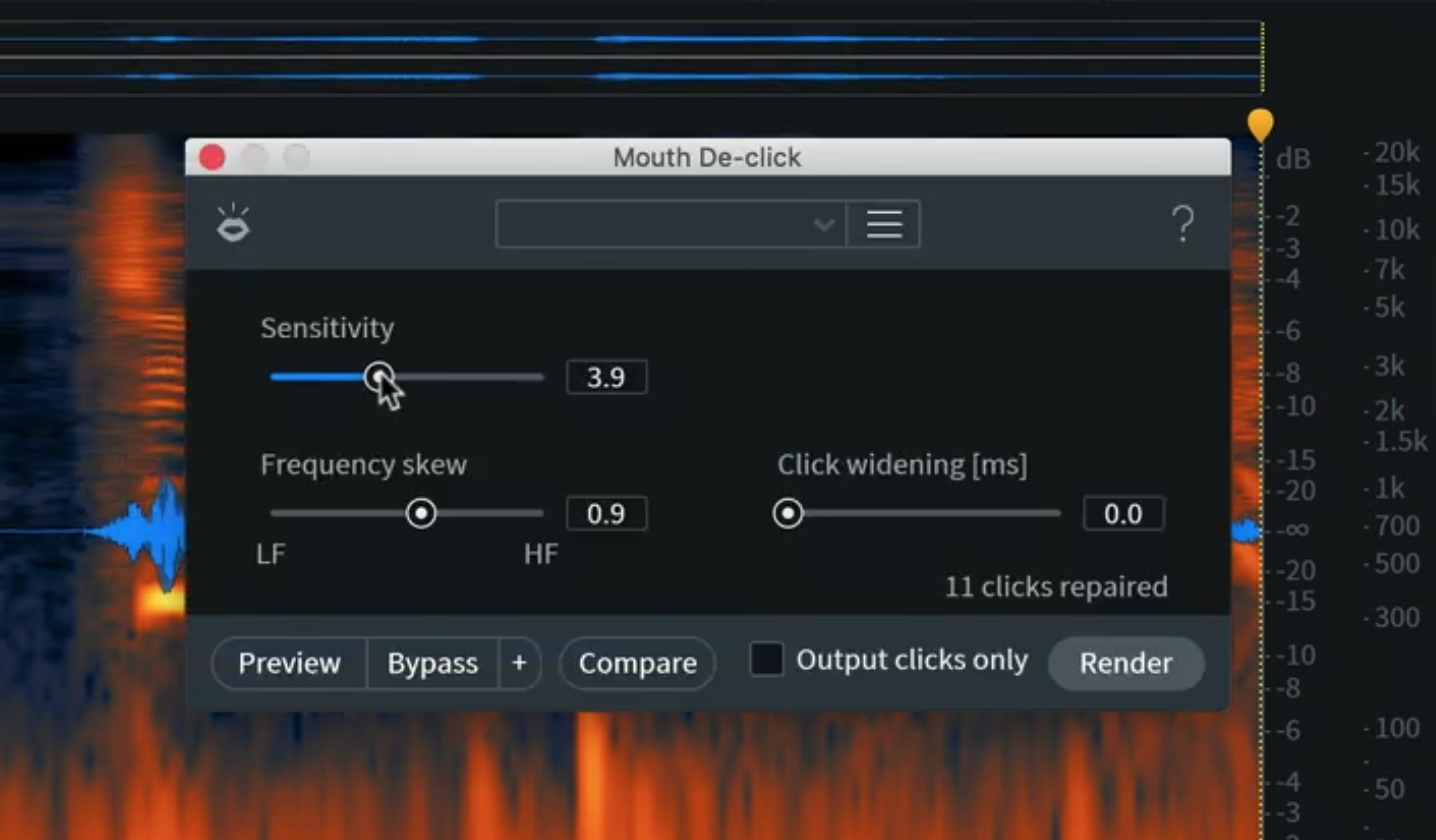
Sensitivityを調節することでどの程度リップノイズに敏感に反応するかを調節することが出来ます。Output clicks onlyにチェックを入れてPreviewを押すことで取り除かれたクリックだけを聞くことが出来、また修復されたクリックの数がその上に表示されているため、必要なアタックが削られてしまわないかの確認に役立てて下さい。迷ったら立ち上げたデフォルトの状態(Sensitivity = 4.0)の状態でそのままかけてしまうだけでも良い効果が期待出来ます。理想を言えばクリックが生じている部分のみにかけることが望ましいですが、波形全体にかけてしまってもさほど悪影響は出ませんのでご安心下さい。
基本的にはMouth De-clickで対処出来ると思いますが、上手くいかない場合はDe-clickモジュールも試してみて下さい。De-clickモジュールでもSensitivityを調節することになりますが、思った感じにならない場合はAlgorithmをSingle-bandからMulti-band (random clicks)に切り替えてみて下さい。
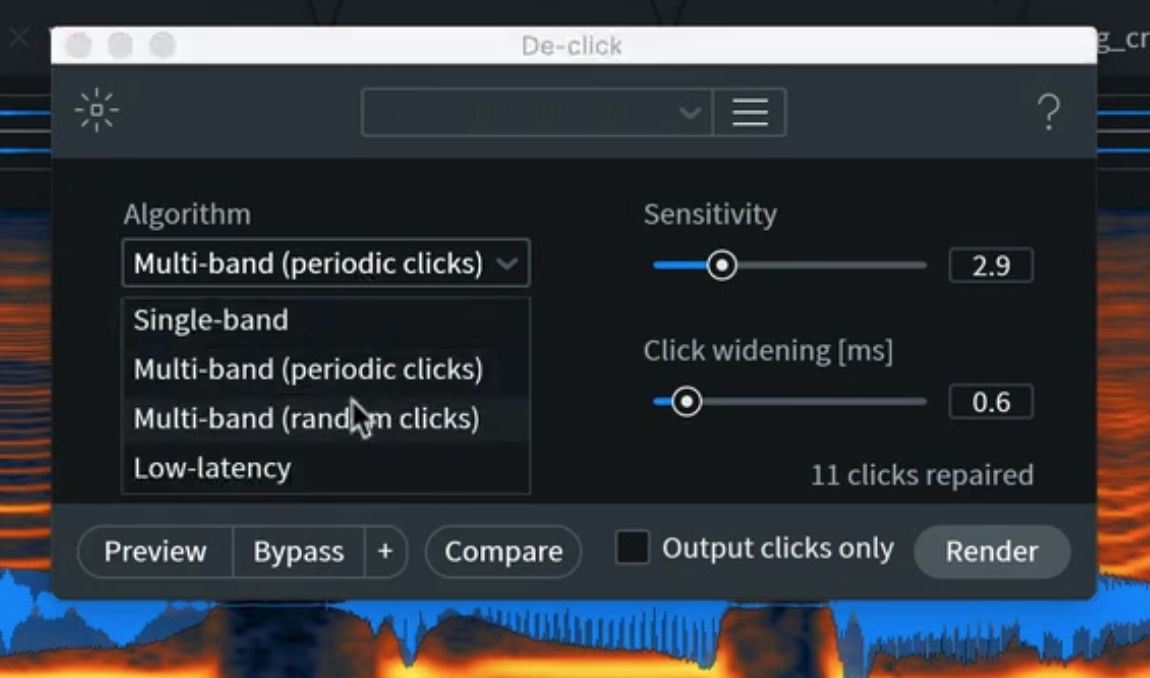
これら2つのモジュールを使ってもノイズが気になる場合はDe-crackleモジュールを試してみて下さい。De-crackleは口の中で発生した「クチャッ」という不快な音を取り除くのに適しています。
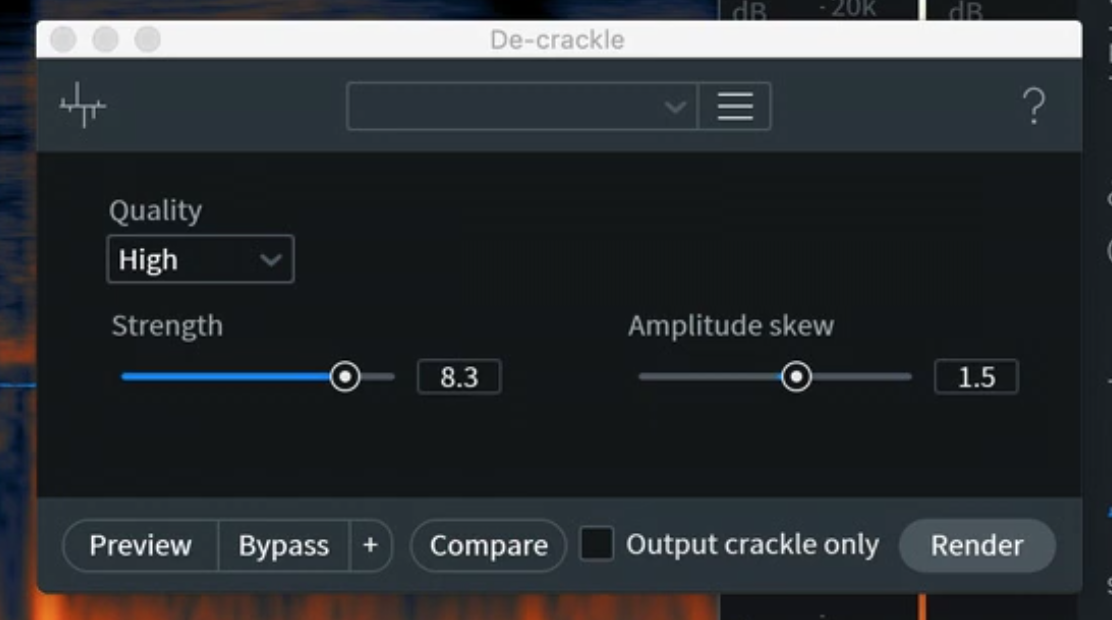
Strengthを調節するだけでも大部分の問題に対処出来ますが、波形の大きな部分または小さな部分にノイズが偏っている場合はAmplitude skewを上げ下げすることでかかりやすい音量を調節することも出来ます。こちらも、RenderするまえにOutput crackle onlyにチェックを入れてPreviewしてみることをおすすめします。
これらのモジュールの使い方については下記の動画も併せてご覧下さい。
De-plosive
最後にDe-plosiveでマイクの吹かれを軽減してみましょう。吹かれはスペクトログラムで見た時に下の方(低域)に集中しています。De-plosiveモジュールではまず吹かれが何Hzより下に存在しているのかを設定します。

周波数軸上で右クリックしFrequency ScaleをMelからExtended Logに変更すると低域の情報が見やすくなるでしょう。縮尺を変更したらキーボードのFを押して、スペクトログラム上で吹かれが発生している周波数帯域を選択します。
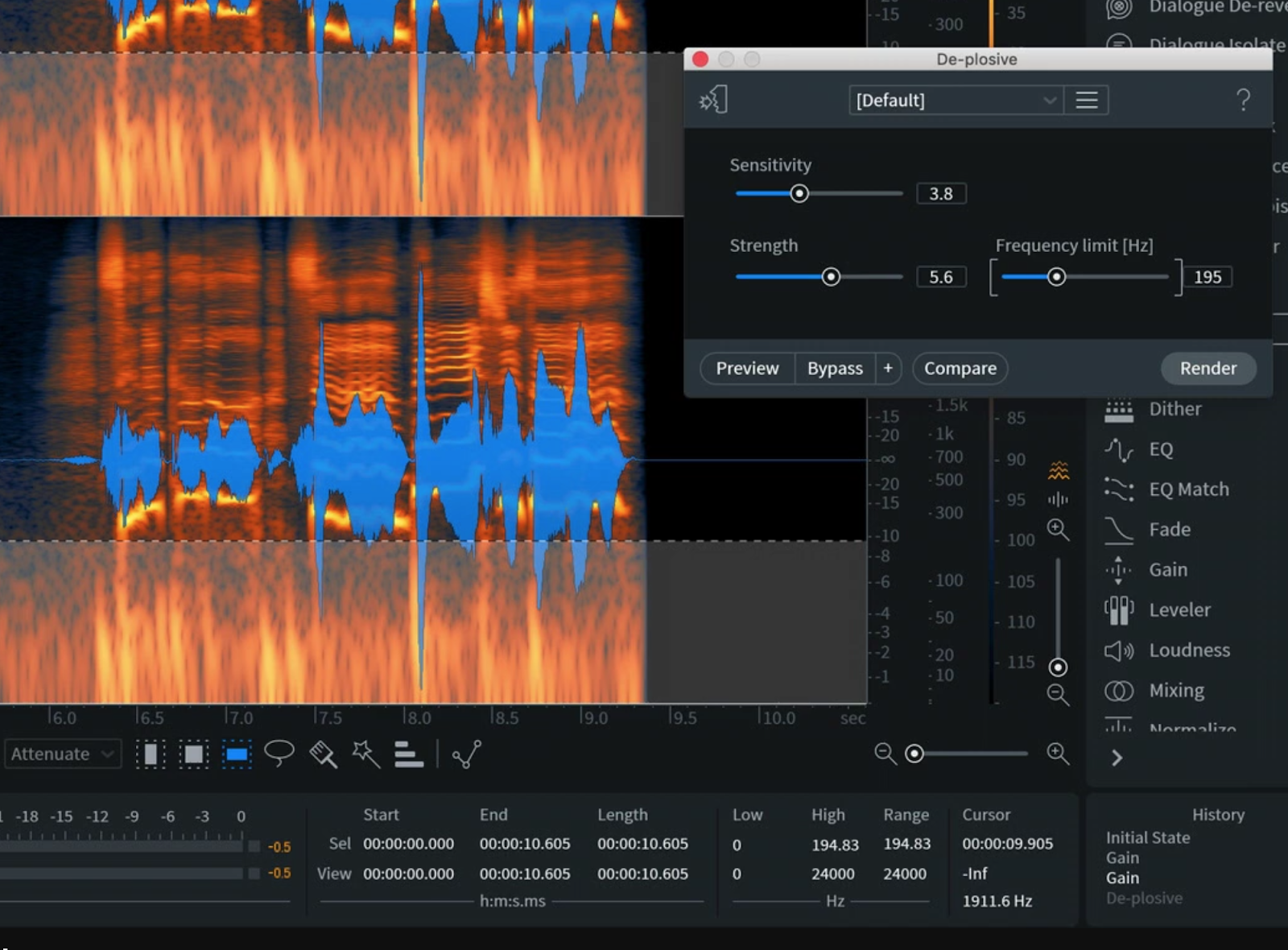
すると、画面右下のHighの部分に選択されている周波数の範囲の情報が表示されます。
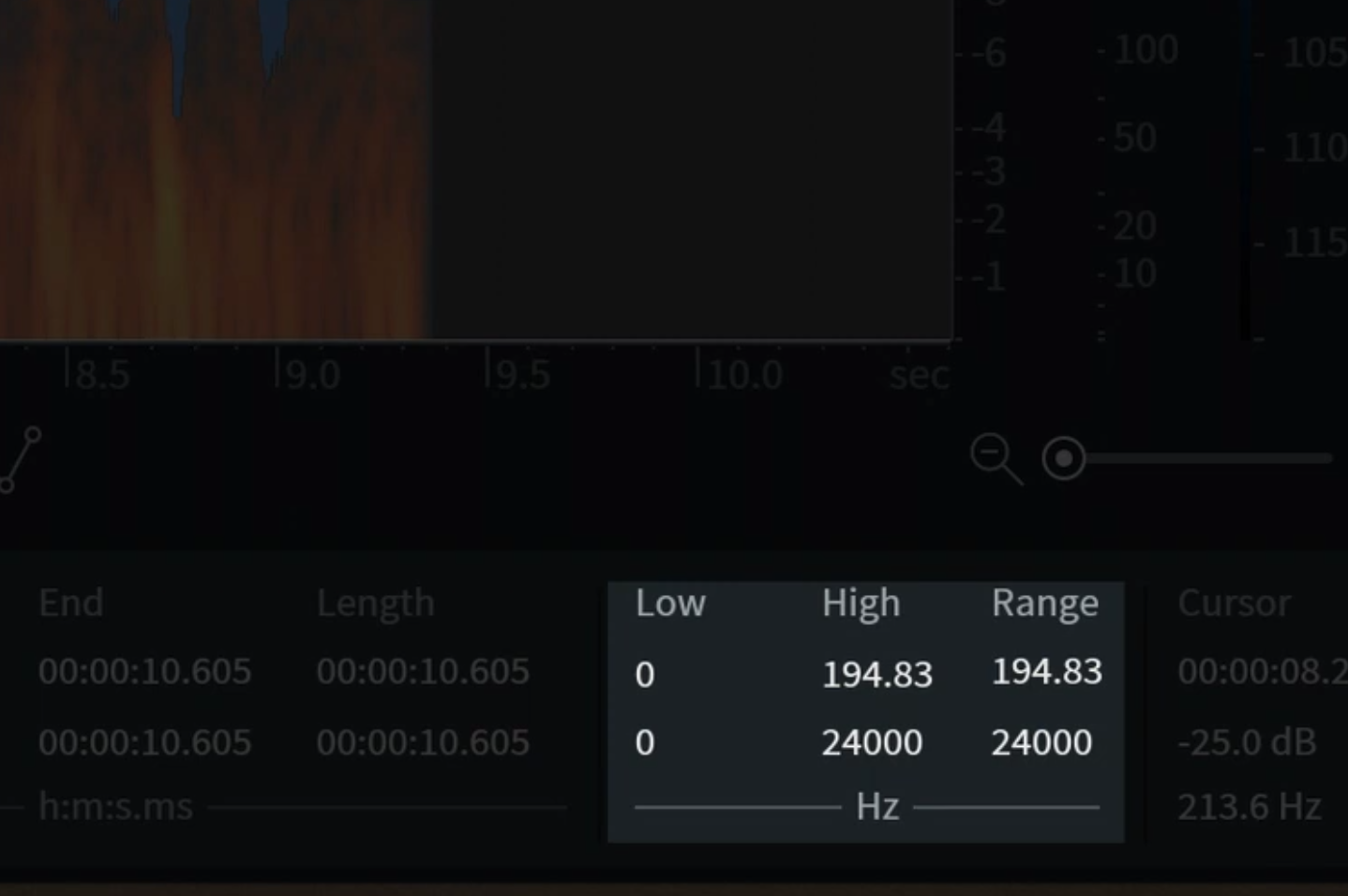
この値をDe-plosiveモジュールのFrequency limitの項目に入力すれば準備完了です。吹かれに反応しない場合はSensitivityを上げ、吹かれで無いものまで取り除かれる場合は下げて下さい。また、かかりが強すぎるはStrengthを下げ、弱すぎる場合はStrengthを上げて下さい。
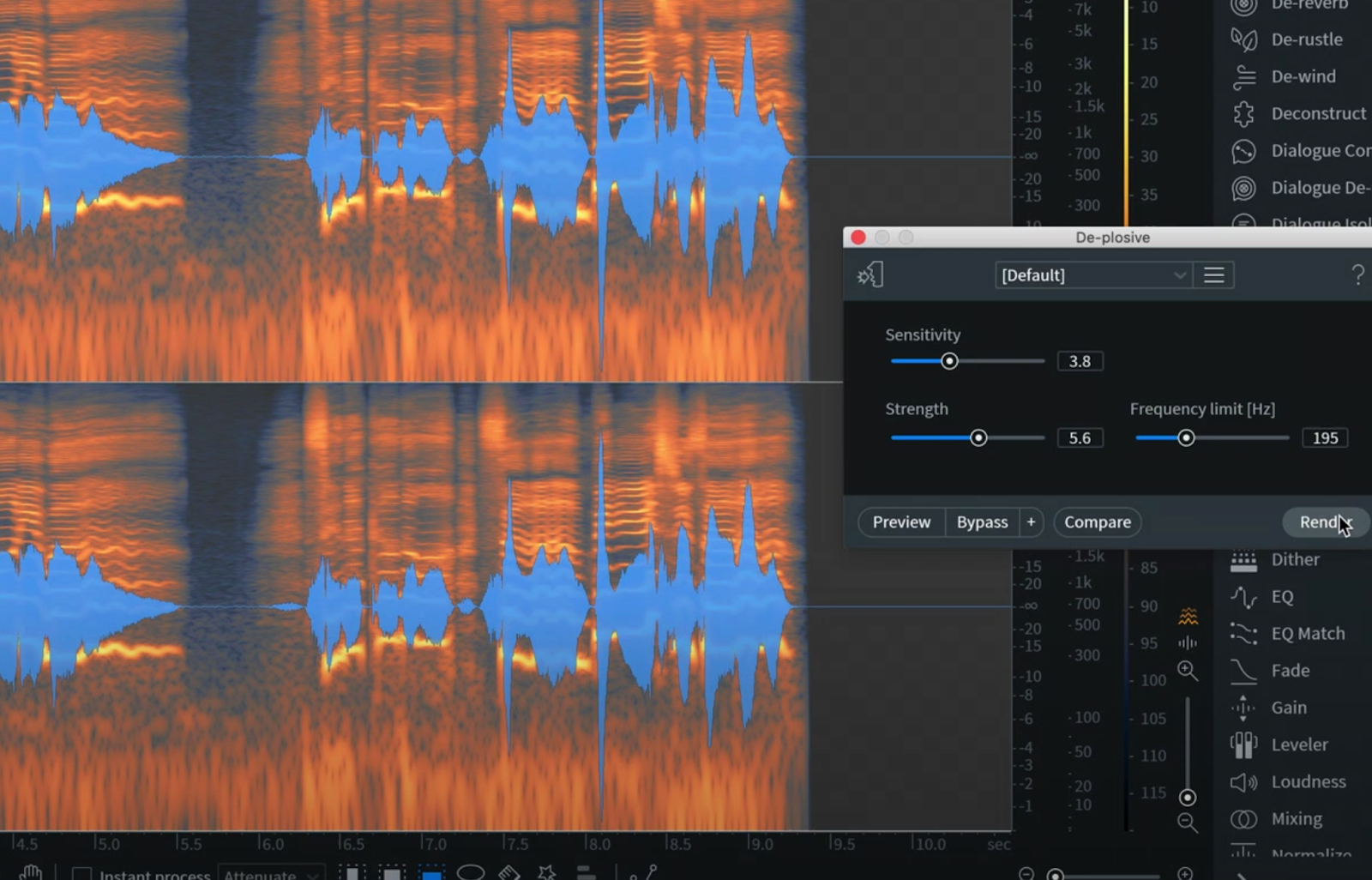
設定が完了したらRenderをクリックすると、画像のように吹かれの部分が薄くなるのがわかります。
De-plosiveの詳細な使い方は下記の動画をご参照下さい。
Repair Assistantを頼る
困ったらアシスタントの出番です。RXにはバージョンによらずRepair Assistantという機能があり、波形を解析させるだけでそれに適したノイズ除去の処理を提案してくれます。RX Audio Editorの画面右上のRepair AssistantボタンをクリックしVocalモードにしたらLearnボタンをクリックするだけで、RXがノイズを取り除く設定を作成してくれます。

RX ElementsでもDAWの中でプラグインとしてRepair Assistantを使用することが出来ます。その場合はトラックにRepair Assistantをインサートして、Learnボタンを押してからノイズが存在する箇所をしばらく再生して下さい。
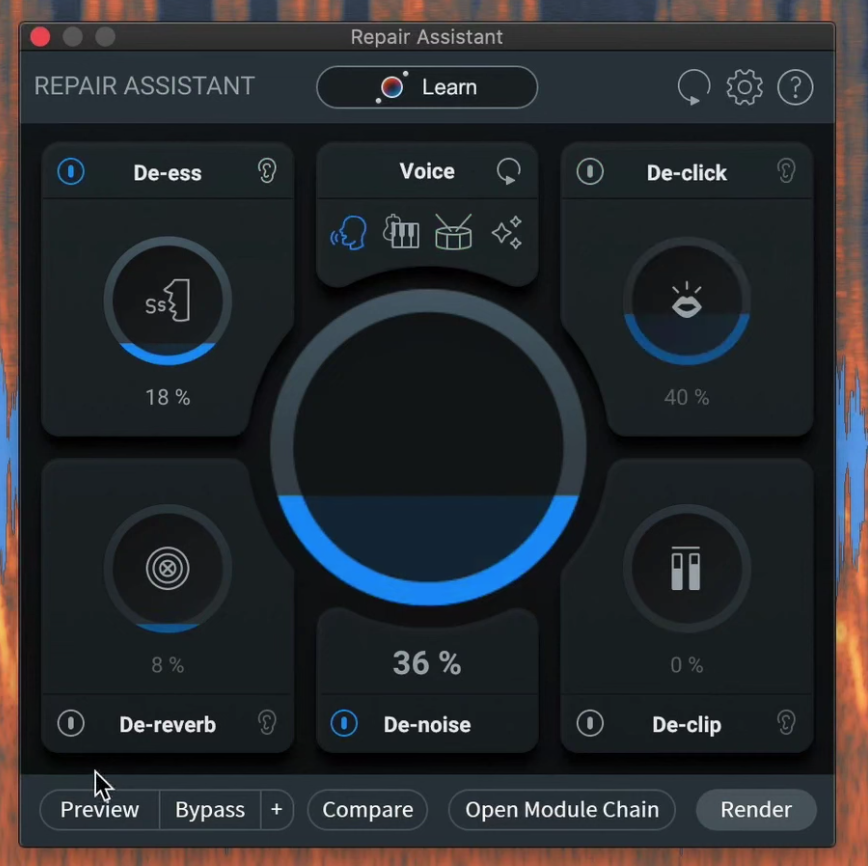
De-noiseがベースノイズ、De-reverbは響き、De-clickがクリックノイズに対応しています。またこれまで説明してきたノイズ以外にDe-essは歯擦音(Sの子音)を低減するのに役立ち、また波形がクリップしてしまっている場合は右下のDe-clipで復元することが出来ます。Previewを押してみて問題なければRenderボタンを押して下さい。
RX Audio Editor上でRepair Assitantを使っている場合はOpen Module Chainボタンを押すことで具体的にどのモジュールがどの順番でどんなパラメータでかかっているかを確認することも出来ます。
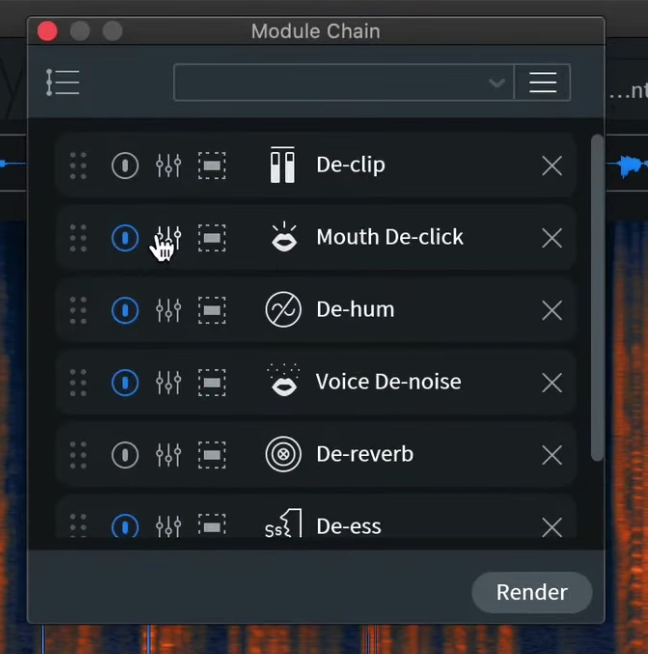
Repair Assistantは時短に使うことも出来ますし、ノイズ除去に慣れない間の先生役として使うことも出来ます。
Repair Assistantについてはこちらの動画も併せてご覧下さい。
まとめ
ボーカルトラックに混入するノイズへの対処について解説してきましたが、最初にもお伝えした通り重要なのはなるべくRXを使わなくて済むように録る段階で工夫することです。RXでどうにかなると考えるのではなく、RXが存在しない世界に生きているつもりでいる方が、結果的にRXで解決出来るトラックに仕上がるようになるでしょう。